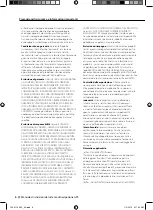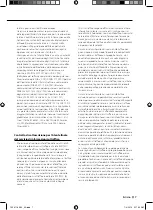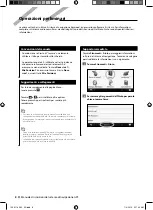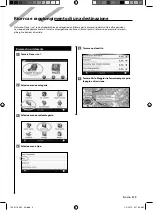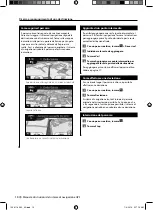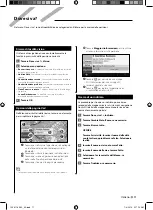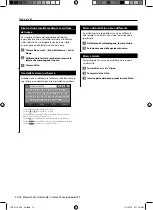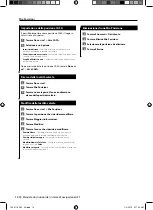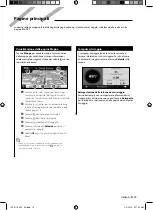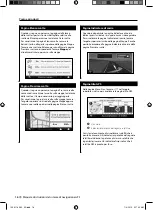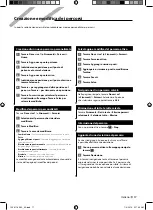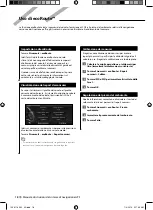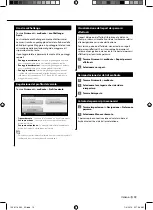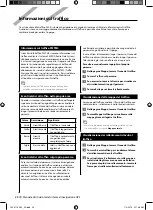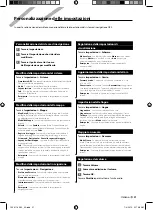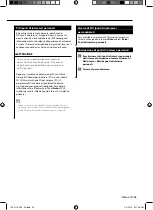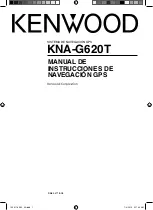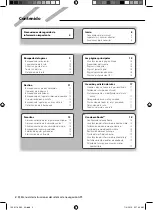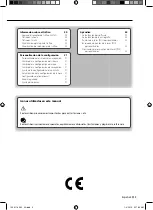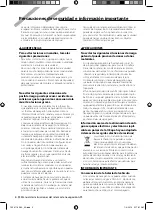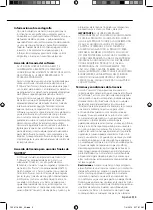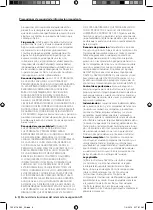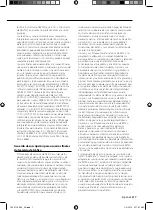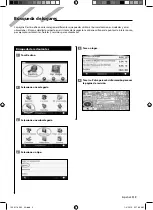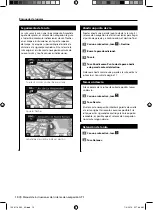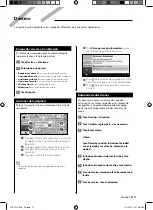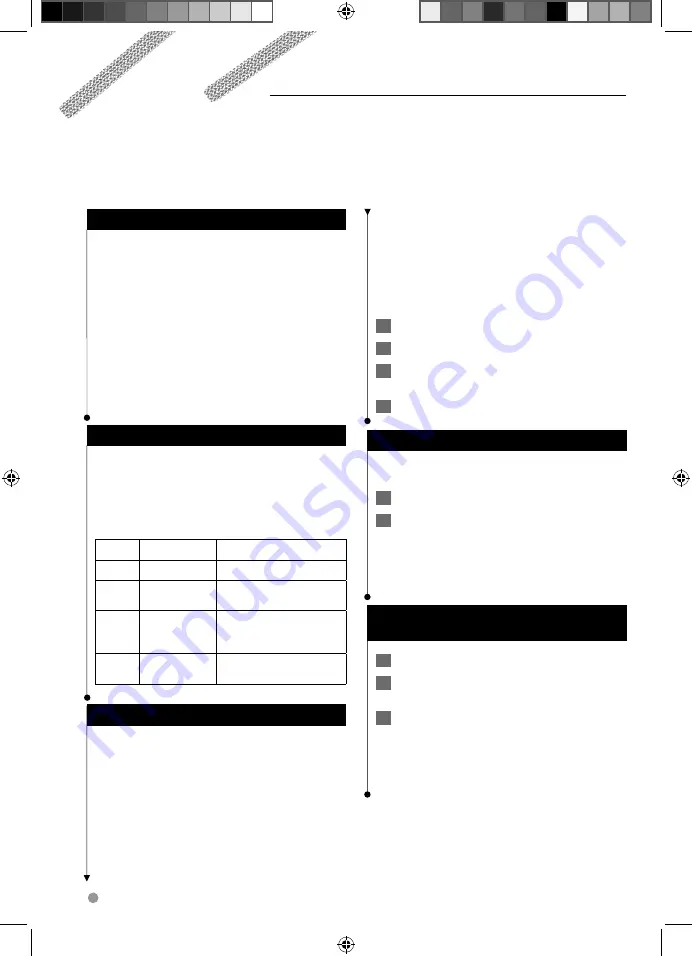
20
Manuale di istruzioni del sistema di navigazione GPS
Informazioni sul traffico
Con il ricevitore infotraffico FM, il sistema di navigazione è in grado di ricevere e utilizzare le informazioni sul traffico.
Quando si riceve un messaggio contenente informazioni sul traffico, è possibile visualizzare l'evento sulla mappa e
cambiare strada per evitare l'ingorgo.
Informazioni sul traffico FM TMC
I ricevitori infotraffico FM TMC ricevono informazioni sul
traffico mediante il sistema FM RDS (Radio Data System).
L'abbonamento si attiva automaticamente una volta che
il sistema di navigazione ha acquisito il segnale satellitare
durante la ricezione delle segnalazioni sul traffico dal
provider del servizio. È possibile aggiungere ulteriori
abbonamenti ai servizi di infotraffico FM TMC (Traffic
Message Channel) in qualsiasi momento. Per visualizzare
gli altri servizi disponibili, visitare il sito Web Garmin
all'indirizzo www.garmin.com/fmtraffic.
⁄
• La disponibilità di FM TMC varia a seconda della regione e
potrebbe essere necessario acquistare un abbonamento.
Eventi relativi al traffico nella propria area
Quando si ricevono informazioni sul traffico, nell'angolo
superiore sinistro della pagina Mappa viene visualizzata
un’icona dedicata. L'icona del traffico assume un colore
diverso a seconda delle condizioni del traffico presenti
lungo il proprio itinerario o la strada correntemente
percorsa.
Colore
Descrizione
Significato
Verde
Gravità bassa
Il traffico è scorrevole.
Giallo
Gravità media
Il traffico è leggermente
congestionato.
Rosso
Gravità
elevata
Il traffico è notevolmente
congestionato o
completamente fermo.
Grigio
Nessun dato
I dati sul traffico non sono
aggiornati.
Eventi relativi al traffico sul proprio percorso
Durante il calcolo del percorso, il sistema di navigazione
analizza la situazione del traffico corrente e ottimizza
automaticamente il percorso per minor tempo, distanza
più breve, percorso più economico o linea retta. Se
durante la navigazione si verifica un rallentamento
dovuto al traffico, il sistema di navigazione ricalcola
automaticamente il percorso. Se non è disponibile
un'alternativa migliore, è possibile che venga indicato il
percorso lungo il quale vi è l'ingorgo.
In caso di lievi rallentamenti lungo il percorso, l'icona del
traffico visualizza il ritardo accumulato lungo il percorso.
Tale ritardo è già incluso nell'ora di arrivo prevista.
Per evitare manualmente ingorghi sul proprio
percorso:
1
Nella pagina Mappa, toccare l'icona del traffico.
2
Toccare Traffico sul percorso.
3
Se necessario, toccare la freccia per visualizzare
altri rallentamenti lungo il percorso.
4
Toccare Evita per evitare il rallentamento.
Visualizzazione della mappa del traffico
La mappa del traffico visualizza il flusso del traffico con
codici a colori e i rallentamenti nelle strade circostanti.
1
Nella pagina Mappa, toccare l'icona del traffico.
2
Toccare Mappa traffico per visualizzare sulla
mappa gli eventi legati al traffico.
⁄
• Per tornare alla mappa normale dalla mappa traffico, toccare
l'icona del traffico e scegliere
Mappa normale
.
Visualizzazione dei rallentamenti dovuti al
traffico
1
Nella pagina Mappa, toccare l'icona del traffico.
2
Toccare Ricerca traffico per visualizzare l'elenco
dei rallentamenti dovuti al traffico.
3
Per visualizzare il rallentamento sulla mappa e
i relativi dettagli, toccare una voce nell'elenco.
Se è presente più di un rallentamento, toccare le
frecce per visualizzare ulteriori rallentamenti.
190-01160-90_0A.indb 20
190-01160-90_0A.indb 20
1/4/2010 9:17:28 AM
1/4/2010 9:17:28 AM